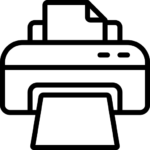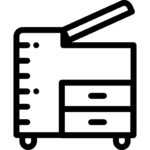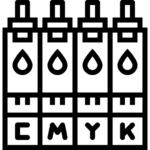Có một cách tiết kiệm chi phí giấy in và bảo vệ môi trường tốt nhất là hạn chế sử dụng giấy in tiết kiệm, bài viết này giúp cho bạn nắm được cách in 2 trang lên 1 mặt giấy A4 hoặc có thể in nhiều trang lên cùng một tờ giấy, thay vì in 2 trang trên 2 tờ giấy A4 thì bạn có thể in vài trang trên một tờ giấy A4.
Có nhiều cách để in 2 trang lên 1 mặt giấy A4.
Đầu tiên, mở một tài liệu để in trong MS Word. Sau đó nhấn File > Print để mở các tùy chọn in được hiển thị bên dưới. Ngoài ra, bạn có thể nhấn phím nóng Ctrl + P của phần mềm.

- Chọn máy in là Microsoft to PDF
- Chọn “2 Page Per Sheet”
Sau đó nhấn “PRINT”, lúc này màn hình sẽ xuất hiện cửa sổ để lưu lại file PDF có trang trên 1 mặt giấy A4,

lúc này lưu lại file PDF và có thể in 2 trang trên 1 mặt giấy A4 bất kể lúc nào, đây là Cách in 2 trang lên 1 mặt giấy tương đối dễ làm

Nhấn nút 1 trang trên mỗi trang để mở menu thả xuống được hiển thị trong ảnh chụp ngay bên dưới. Điều đó bao gồm các tùy chọn cho phép bạn in tối đa 16 trang trên một trang tính. Chọn một tùy chọn từ đó, sau đó bấm in để in các trang ra.
Dùng phần mềm iPrinter để tạo cách in 2 trang lên 1 mặt giấy
Ngoài ra, có thể dùng phần mềm iPrinter. Chương trình này cho phép bạn in nhiều trang trên mỗi tờ giấy với nhiều gói phần mềm Có thể tải xuống ngay trên trang Softpedia này để lưu tệp thiết lập của nó. Mở trình hướng dẫn thiết lập để cài đặt nó.

Mở tài liệu cần in ấn lên,chọn máy in là iPrint, lúc này màn hình sẽ xuất hiện chương trinh iPrinter sẽ xuất hiện
Bây giờ nhấn nút In. Điều đó sẽ mở cửa sổ iPrint được hiển thị trong ảnh bên dưới. Ở đó, bạn có thể chọn các tùy chọn in 2 trang hoặc nhiều trang: 4 trang để in 2 trang hoặc 4 trang lên 1 mặt giấy. Chọn một máy in từ trình đơn thả xuống và nhấn nút In để in các trang trên

Bạn cũng có thể xóa các trang khỏi quá trình in bằng cách chọn chúng bằng con trỏ rồi nhấp vào tùy chọn Xóa (các) trang đã chọn. Trang bị xóa sau đó được đánh dấu màu đỏ như bên dưới. Các trang đã xóa sẽ tiết kiệm được một ít mực.
Vì vậy, bây giờ bạn có thể in 2 mặt lên 1 mặt giấy A4, nó sẽ tiết kiệm ít giấy hơn với MS Word và các gói phần mềm khác. Điều này sẽ giúp bạn tiết kiệm ít nhất một nửa lượng giấy in và nếu bạn đang in các trang web, bạn có thể tiết kiệm nhiều hơn với một số tiện ích bổ sung cho trình duyệt web. Để tiếp tục tiết kiệm giấy, hãy chọn các giá trị phông chữ tiết kiệm, thấp hơn trong tài liệu văn bản của bạn
Quý khách cần hỗ trợ để hỗ trợ cài đặt in 2 trang lên 1 mặt giấy A4 cũng như sửa chữa và xử lý máy in báo lỗi, vui lòng liên hệ với dịch vụ sửa chữa máy photocopy, chúng tôi sẽ hỗ trợ cho quý khách
Công Ty TNHH Máy Văn Phòng Tiến Phát
Địa chỉ: 1128/4 Trường Sa,Phường 13, Quận Phú Nhuận,TP Hồ Chí Minh
Tel: 0982727838 – Website: https://thuemayinmau.net/